
MacBook起動時にパスワードを省略する方法
MacBookを使い始めて、3ヶ月。しばらく目を離すとスリープモードになっていて、また使おうとするとパスワード入力画面になるのでいちいち面倒くさいなと思っていました。
簡単な設定でパスワードを省略できるようになったのでやり方を紹介します。

スリープ状態からボタンを押すと、パスワードかTouch IDを求められる状態でした。Touch IDで解除できていたからそこまでの手間ではないんだけど、ない方がいいなと思ってた。
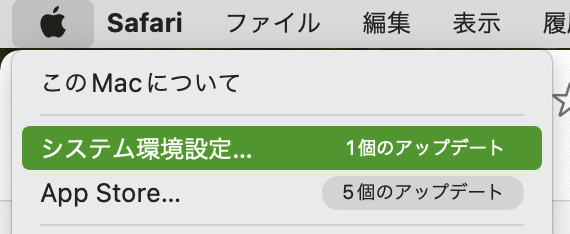
まず、画面左上の🍎マークをクリック→システム環境設定
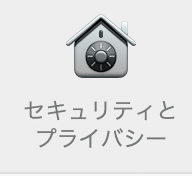
セキュリティとプライバシーをクリック。

一般の中の、スリープとスクリーンセーバの解除にパスワードを要求のチェックを外すだけです。
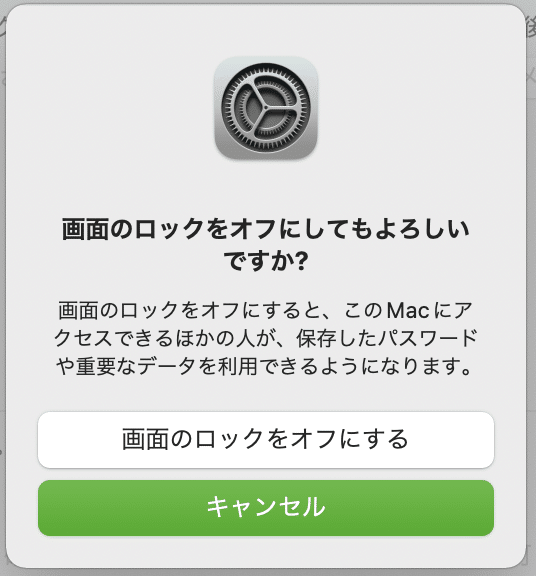
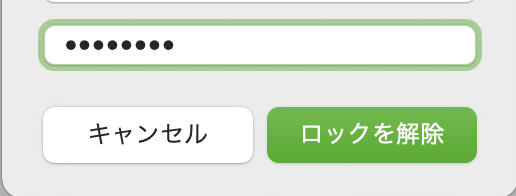
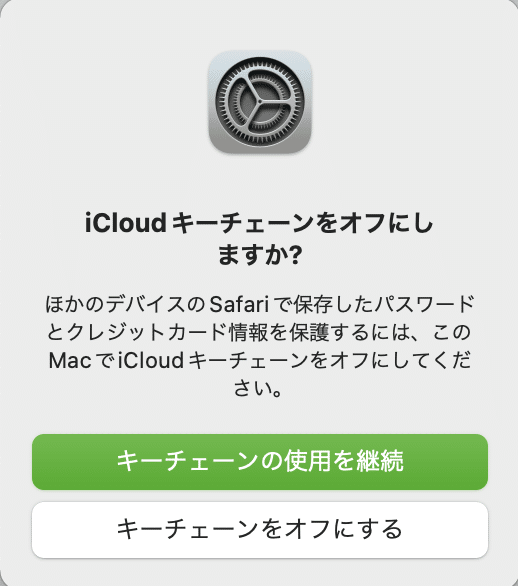
このような要求が出てくるので、画面のロックをオフにする→パスワード入力→キーチェーンの使用を継続。これで、スリープ解除時にパスワードを求められることは無くなりました。簡単ですね。
また、他のブログでは以下のような方法が紹介されていますが、私の環境ではできませんでした。
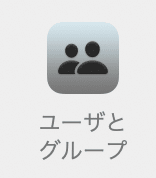
ユーザーとグループを選択。

左下のカギをクリックしてパスワード入力→ログインオプション

自動ログインをオンにしたいのだけど、グレーアウトしていて変更できない。
この設定は変更しなくてもパスワードなしでスリープ解除できるようになります。
「Codes&Co.」「コーズコー」
この記事が気に入ったらサポートをしてみませんか?
